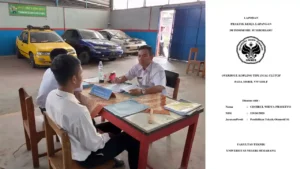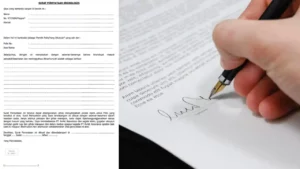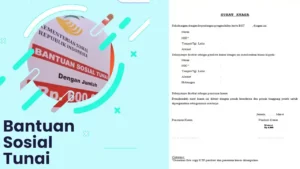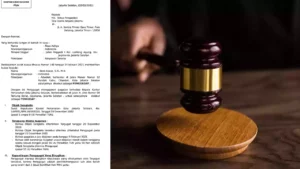Cara Membatasi Hotspot di iPhone – Pada era saat ini memang benar kita sangat membutuhkan koneksi jaringan internet untuk kebutuhan bersosialisasi. Terutama pada saat banyak pengguna terhubung di ponsel kalian.
Menggunakan metode ini akan membuat menyedot kuota internet kalian. Dalam membagikan tethering kepada teman atau sahabat memang boleh-boleh saja. Namun, saat pengguna koneksinnya melebihi batas maka secara otomatis akan sangat menyedot banyak kuota internet.
Perihal ini tentu akan membuat kalian geram. Akan tetapi jangan perlu bingung untuk permasalahan seperti ini, kini ada cara untuk membatasi hotspot di iPhone. Dengan menggunakan cara membatasi seperti di atas kalian harus paham.
Karena dengan membatasi limit penggunanya, maka perangkat akan terhubung tidak akan bisa mengakses internet saat sudah mencapai batas penggunaanya. Pada artikel sebelumnya kami juga pernah membahas masih sekitar iPhone yakni cara mengaktifkan hotspot iphone yang hilang.
Cara Membatasi Hotspot di iPhone
Hotspot ialah suatu titik atau pusat dari jaringan bisa di pakai seseorang untuk mengakses jaringan internet. Pada umumnya jaringan tersebut dibagikan lewat WiFi dan juga jaringan WLAN (Area Non Kabel) terhubung di penyedia layanan internet. Di saat sekarang ini pembagian jaringan WiFi dapat dilakukan di sebagian besar smartphone. Melalui fitur ini di dalamnya, penggunanya bisa membagikan koneksi jaringan kepada pengguna lain untuk bisa mengakses internet.
Meskipun di fitur ini sangat bermanfaat untuk berbagi jaringan, namun pada saat mempratekkannya ada saja pengguna lain ingin mengakses internet. Hal ini mengakibatkan paket data akan cepat habis. Dengan fitur membatasi ini sangat memungkinkan kalian untuk mengatur berapa banyak perangkat bisa mengakses. Di smartphone seperti iPhone bahkan bisa mengatur berapa jumlah kuota yang dibutuhkan. Di bawah cara membatasi di iPhone :
- Bukalah opsi Pengaturan.
- Kemudian masuk ke Menu Seluler.
- Setelah itu pilih opsi Hotspot Pribadi atau Pengaturan.
- Pada Hotspot Pribadi, dapat pilih penggeser di bagian sebelah Izinkan Akses.
- Pada bagian ini juga bisa mengatur jumlah data dengan memakai fitur yang telah disediakan di dalam menu tersebut.
Membatasi Akses Perangkat yang Terhubung
Dengan menggunakan cara membatasi satu ini bisa menjadi salah satu alternatif ketika ingin membatasi penggunaan. Di bawah ini beberapa cara membatasinya bisa dilakukan ialah :
- Pertama buka Settings atau Pengaturan.
- Pilih Personal Hotspot dan matikan toggle Allow Others to Join.
- Kamu juga dapat menonaktifkan fitur Family Sharing untuk membatasi penggunaan Hotspot iPhone.
Mengganti Password Hotspot Pribadi di iPhone
Cara membatasi satu ini di bilang cukup mudah untuk membatasi penggunaan ialah dengan mengubah passwordnya. Ketika menerapkan metode seperti ini, maka perangkat awal terhubung maka harus memasukkan password yang sudah diubah supaya dapat terkoneksi lagi. Dibawah ini cara mengganti password :
- Bukalah Settings atau Pengaturan.
- Pilih Personal Hotspot lalu pilih WiFi Password.
- Ganti dengan password baru. Di usahakan password memiliki 8 karakter yang berisi kombinasi huruf kapital, nomor, huruf kecil, dan simbol.
- Setelah semua selesai, sekarang bisa membatasi akses internet ke perangkat yang sebelumnya terkoneksi.
Membatasi dengan Mengaktifkan Low Data Mode
Menggunakan cara membatasi sebenarnya terbilang cukup simpel. Dengan penggunaan Low Data Mode makan akan menyebabkan penggunaan data seluler menjadi terbatas. Dikarenakan, modenya dapat mencegah pembaruan otomatis sampai pembatasan penggunaan. Di bawah ini cara untuk mengaktifkannya :
- Bukalah Settings atau Pengaturan.
- Kemudian pilih Mobile Data lalu pilih SIM utama .
- Menggeser toggle Low Data Mode menjadi aktif.
Cara mengatur Hotspot di iPhone
Hotspot Pribadi dapat memungkinkan untuk berbagi koneksi melalui data seluler apabila kalian tidak mempunyai akses ke jaringan WiFi.
Di bawah ini cara mengaturnya :
- Pertama buka Pengaturan lalu Seluler kemudian pilih Hotspot Pribadi.
- Pilih penggeser di sebelah bagian Izinkan Akses.
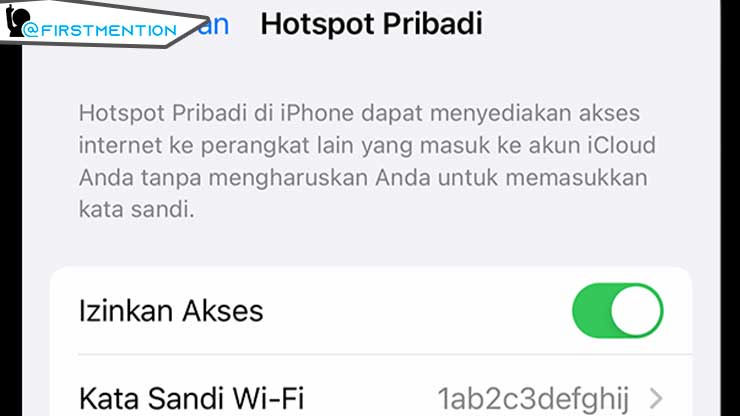
Menggunakan Wifi
Cara mengubah nama yang pertama yakni menggunakan WiFi. Cara mengubah nama memang dapat kalian coba dengan gampang. Tetapi agar dapat mengaktifkannya dapat digunakan melalui beberapa metode, termasuk menggunakan WiFi.
Pertama buka Pengaturan -> Hotspot Pribadi lalu pastikan fungsinya telah menyala.
Kemudian verifikasi kata sandi WiFi serta perangkat smartphone Usahakan jangan tutup layar sampai prosesnya berhasil.
Pada perangkat yang akan disambungkan, silahkan buka Pengaturan -> WiFi serta nama iPhone . Kemudian ketik untuk bergabung.
Menggunakan Bluetooth
Cara mengubah nama selanjutnya untuk mengaktifkannya yakni menggunakan Bluetooth cara mengubah namanya terbilang cukup gampang. Kalian hanya perlu membuka Pengaturan, kemudian Bluetooth dan layar jangan di tutup dulu. Setelah itu pada PC atau Mac ikutilah petunjuk produsen, kalian hanya harus melakukan pengaturan sambungan Bluetooth.
Hotspot pribadi pada umumnya support sambungan Bluetooth dengan PC atau Mac, serta perangkat pihak ketiga lain. Tetapi untuk menyambungkan perangkat iOS lain, kalian dapat menggunakan WiFi. Dan juga cara mengubah juga bisa dilakukan.
Menggunakan USB
Cara mengubah nama yang terakhir adalah menggunakan USB. Yang pertama pastikan dulu kalian mempunyai iTunes dengan versi yang terbaru pada PC atau Mac. Kalian hanya perlu mengaktifkan dengan menyambungkannya ke HP menggunakan kabel USB.
Pada saat proses akan muncul percayai komputer dan dapat mengklik percayai. Menggunakan cara membatasi sebenarnya sangatlah mudah. Ketika memakai USB pastikan bahwa kabel bawaan iPhone digunakan agar koneksinnya lebih optimal.
Hindari pemakaian kabel buka original karena berpotensi merusak hardware iPhone. Hal tersebut karena ketika kabel terhubung terlalu lama maka kabel non original akan mudah terbakar.
Kesimpulan
Demikianlah artikel kami yang membahas tentang cara membatasi hotspot di iphone semoga dapat bermanfaat bagi kalian yang masih bingung dalam membatasi hotspot kalian. Sekian dan Terimakasih.